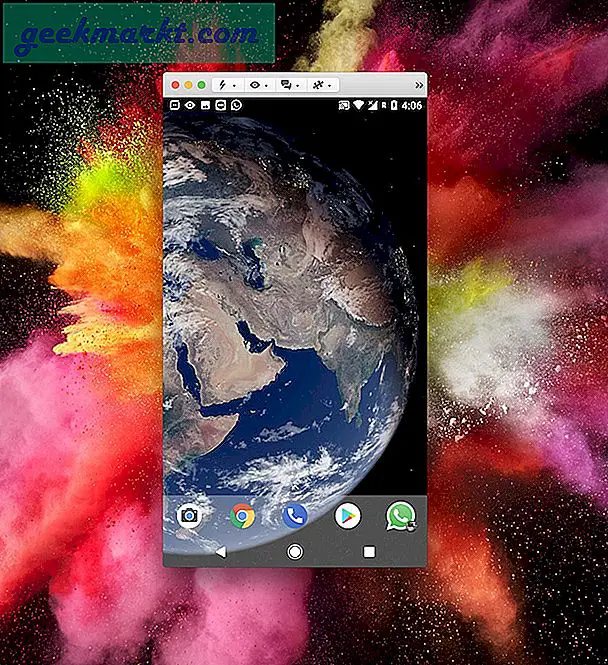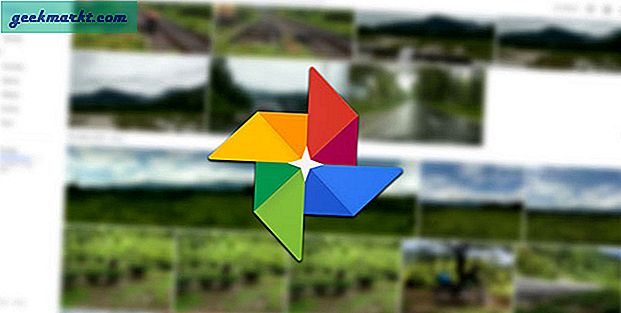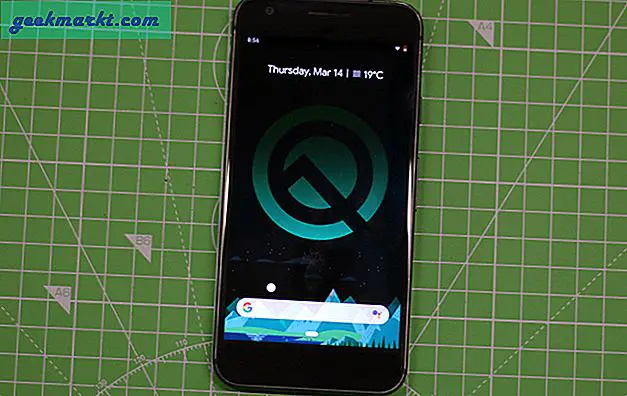Telefon çağrılarınızı iPhone'unuza kaydetmek isteyebileceğiniz birçok durum vardır. Bir şey için talimatları kaydetmek isteyebilirsiniz. Bir telefon görüşmesinde performansınızı değerlendirmek isteyebilirsiniz. Bir servis sağlayıcıdan veya servis çağrısından kanıt isteyebilirsiniz. Bunun nedenleri çoktur, ancak bir iPhone'da da yöntemler nispeten azdır.
Android kullanıyorsanız, çok fazla seçeneğiniz var. Apple, uygulamanın telefon uygulamasına ve mikrofona erişimini kısıtlar; bu nedenle, Android için olduğu gibi iPhone için pek çok çağrı kaydetme uygulamasının yakınında hiçbir yer kalmaz. Her zaman olduğu gibi, bir irade olduğunda bir yol vardır. İronik olarak, telefon görüşmelerinizi iPhone'da kaydetmenin en iyi yolu Google Voice'u kullanmaktır. Evet gerçekten.
Önemli not : Telefon konuşmalarını kaydetmeye karşı bir grup yerel ve federal yasa vardır. Dünyadaki belirli düzenlemeleri bilmeniz ve bunlara uymanız gerekir. Çoğunlukla, diğer tarafın kaydedildiği çağrıyı bildirmek yeterlidir. Bazen daha fazla gereklidir, bu nedenle bölgenizdeki yasalara tamamen uyduğunuzdan emin olmak için gereken özeni gösteriniz.

Bir iPhone'da telefon görüşmeleri kaydetme
Google Voice, gelen çağrıları kaydetmenin güvenilir bir yoludur. Soğuk arama için kanıt toplamak istiyorsanız veya bir telefon görüşmecisinin sizi aramasını bekliyorsanız, bu işe yarayacaktır. Yaptığınız aramaları kaydetmek istiyorsanız, bu işe yaramaz. Kısa bir süre içinde giden aramaları kaydederim.
Okuduğum her rehber ve bu konuyu araştırırken sorduğum herkes, bunun gelen çağrıları kaydetmenin en iyi yolu olduğunu söyledi. İPhone 8'de test ettim ve işe yarıyor. Sadece şu anda ABD'de kullanılabilen bir Google Voice hesabına ihtiyacınız olacak. Uygulamayı iPhone'unuza indirin ve gitmek için iyisiniz.
- Bilgisayarınızdaki Google Voice web sayfasını ziyaret edin.
- Soldaki üç nokta menü simgesini seçin ve Ayarlar'ı seçin.
- Gelen Çağrı Seçeneklerini açık konuma getirin.
- İPhone'unuzda Google Voice'u açın.
- Google Voice ile kullanmak için giriş yapın ve bir telefon numarası seçin.
- Uygulama tarafından istendiğinde telefon numaranızı girin ve telefonunuza gönderilen kodu doğrulayın.
- Bir çağrı aldığınızda telefonunuzun tuş takımında 4'e basın.
Google Voice, iki tarafa, 4 numaralı düğmeye bastığınızda aramanın kaydedildiğini bildiren bir mesaj gönderir. Bu, herhangi bir gizli kaydı engeller ve kanunun sağ tarafında kalmanızı sağlar. Arama tamamlandığında, kaydı durdurmak için tekrar 4'e basın.
Kayıtlı çağrılarınıza erişmek için:
- Bilgisayarınızdaki Google Voice web sayfasını ziyaret edin.
- Menüyü ve ardından Kaydedilmiş'i seçin.
- Bir kayıt seçin ve oynatmak için sol alttaki Play tuşuna basın.
Bu parçayı hazırlarken bunu biraz test ettim ve bu yöntem mükemmel çalışıyor. Sadece gelen aramaları kaydederek sınırlıdır, ancak bunun dışında her zaman çalışır. Kaydedilen uyarı, konuşmanın her iki ucunda da duyulabilir, aramalar kaliteli olarak kaydedilir ve Google Voice sitesinden oynatma sorunsuzdur.
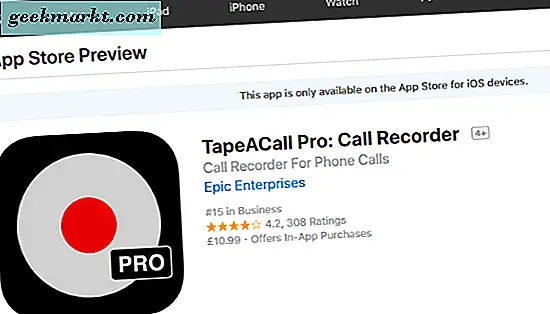
İPhone'unuzdaki giden çağrıları kaydedin
Çağrıları kaydedebilen Apple uygulamaları sınırlıdır ancak kullanılabilir durumdadır. Yine de prim uygulamaları. Bir çift ücretsiz sürümleri var ama çok sınırlı. Bana sürekli önerdiği uygulamada, TapeACall, ücretsiz hesaplar durmadan önce 60 saniyelik kayıt alıyor. Öde ve sınırsız kayıt için bu kısıtlama kaldırıldı.
TapeACall Pro
TapeACall Pro yılda 9, 99 $ maliyeti. Bunu kullanarak bazı insanları işe yarayabilecek bir acıdır. İndirmeden önce, operatörün kayıt işlevinin nasıl çalıştığını gösteren üç yönlü çağrıyı desteklediğinden emin olmanız gerekir. Yapılandırıldıktan sonra, yapmanız gereken tek şey uygulamayı açmadan, kaydı kaydetmeden, numarayı çevirmeden ve uygulamada Çağrı Ekle'yi seçmeden önce uygulamayı açar. Ardından, aranan taraf kaydı başlatmaya başladığında Çağrıları Birleştir'i seçmeniz gerekecektir.
Arama Kaydedici Pro
Çağrı Kaydedici Pro, giden aramaları kaydeden bir başka premium uygulama. Aynı zamanda 9.99 $ 'a malolur, ancak sadece dakikada 10c' lık bir hızla doldurmanız gerekmeden önce 300 dakikalık aramalar sunar. Ucuz değil ama TapeACall Pro ile devam edemezseniz, başka bir seçenek.
TapeACall Pro gibi, giden bir aramayı kaydetmek için uygulamayı açmanız ve Record tuşuna basmanız gerekir. Çağrı Ekle'yi seçin, aramak istediğiniz numarayı çevirin ve Aramayı Birleştir'e basın. Bu uygulamanın da etkinleştirilmesi için ç yollu çağrıya ihtiyacı var.
Bir iPhone'da arama kaydıyla ilgili sorduğum herkes, bir Dictaphone kullanmak daha kolay ve ucuz olduğunu ve sık sık yaptığınız takdirde aramaları el ile kaydetmenin daha kolay olduğunu söyledi. Bu yöntemler işe yaramazsa, bunu dikkate almak isteyebilirsiniz!